Alih keluar audio daripada video
Redamkan atau padamkan audio daripada video anda dalam pelayar anda, tanpa muat turun diperlukan.
Bunyi dimatikan, pengeditan didayakan
Alih keluar audio dengan lancar
Gunakan bebutang keluarkan audio untuk memisahkan audio daripada video anda dan padamkannya dalam satu klik.
Memangkas dan meredam klip dengan tepat
Cuba alat pemangkasan dan redamkan bahagian audio anda secara memilih seperti yang anda perlukan.
Tambahkan muzik dan kesan secara kreatif
Tambahkan muzik latar belakang tanpa royalti dan lapisan kesan bunyi yang menarik untuk membaiki video anda untuk media sosial.
Cara untuk mengalih keluar audio dalam Clipchamp
Mendailnya ke bawah
Kecilkan volum video untuk menyembunyikan hingar latar belakang video anda atau mengalih keluar audio yang tidak diingini
Tambahkan video anda pada garis masa dan gunakan ikon pembesar suara untuk meredamkan volum runut video anda
Keluarkan audio anda daripada video dan pangkas bahagian secara memilih untuk menghidupkan idea video anda
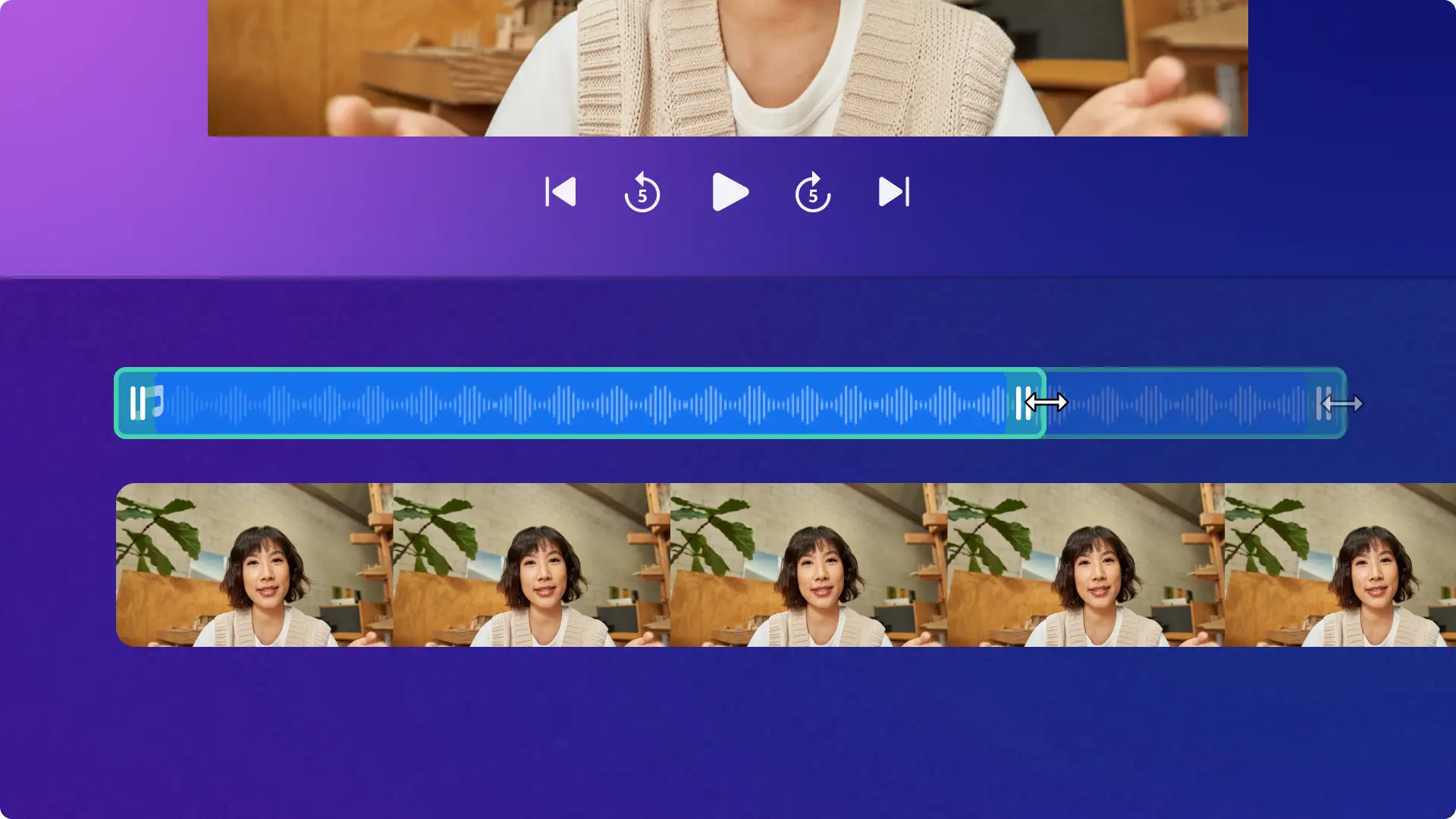
Hidupkan ia
Cari runut muzik tanpa royalti mengikut suasana dan genre untuk menyokong visual anda
Gandingkan klip video senyap anda dengan kesan bunyi yang dramatik atau realistik untuk menjadikannya menghiburkan
Taip untuk mencipta suara latar seperti hidup dalam pelbagai suara dan bahasa untuk dipadankan dengan naratif anda
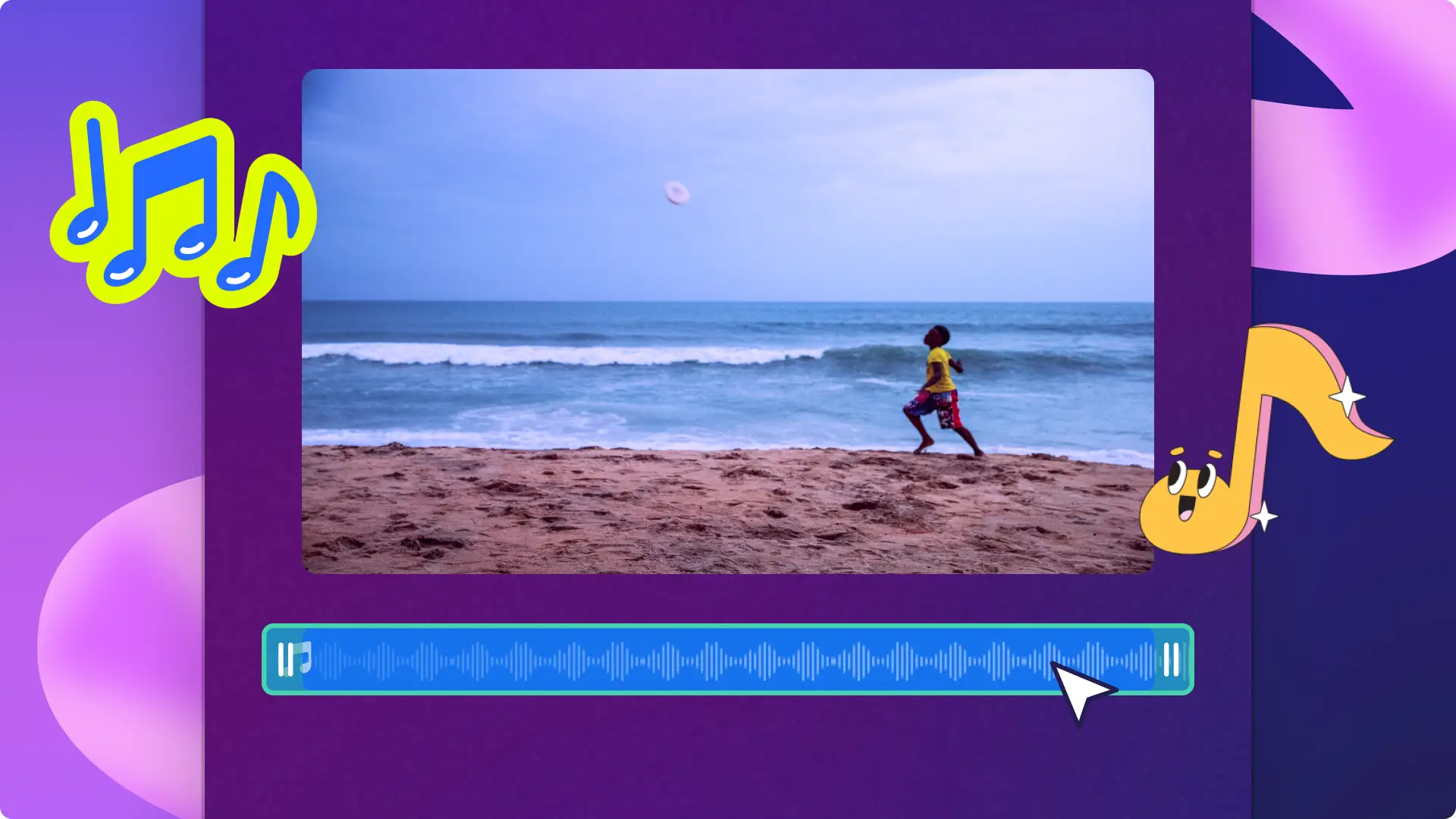
Baca blog kami yang berkaitan
Soalan lazim
Apakah format video yang boleh saya gunakan dalam Clipchamp?
Clipchamp akan menerima fail video MP4, MOV, WEBM, AVI, DIVX, FLV, 3GP, WMV, VOB, DCM dan MKV, serta pelbagai jenis codec video. Ketahui lebih lanjut.
Bolehkah saya menyimpan audio terekstrak saya sebagai fail mp3?
Ciri ini tidak tersedia pada masa ini.
Adakah semua muzik latar tersedia tanpa royalti untuk YouTube?
Bukan semua muzik tersedia secara percuma untuk digunakan dan dikongsi di YouTube. Kami mengesyorkan agar anda memilih runut muzik tanpa royalti daripada pustaka kandungan dalam Clipchamp untuk mengelakkan sebarang pelanggaran hak cipta. Clipchamp menawarkan pelbagai runut audio yang asli supaya anda boleh mencari lagu yang sesuai dengan keperluan pengeditan video anda.
Adakah penjana teks kepada pertuturan percuma dalam Clipchamp?
Ya. Clipchamp ialah editor video dalam talian yang mudah yang membolehkan anda menukar teks anda menjadi alih suara AI yang realistik secara percuma.


